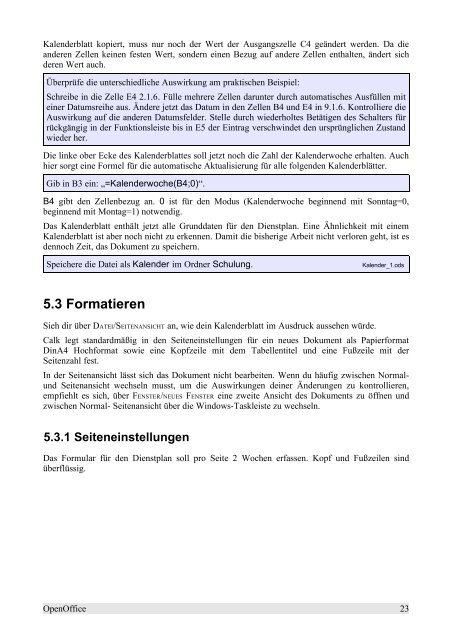Open Office
Erfolgreiche ePaper selbst erstellen
Machen Sie aus Ihren PDF Publikationen ein blätterbares Flipbook mit unserer einzigartigen Google optimierten e-Paper Software.
Kalenderblatt kopiert, muss nur noch der Wert der Ausgangszelle C4 geändert werden. Da die<br />
anderen Zellen keinen festen Wert, sondern einen Bezug auf andere Zellen enthalten, ändert sich<br />
deren Wert auch.<br />
Überprüfe die unterschiedliche Auswirkung am praktischen Beispiel:<br />
Schreibe in die Zelle E4 2.1.6. Fülle mehrere Zellen darunter durch automatisches Ausfüllen mit<br />
einer Datumsreihe aus. Ändere jetzt das Datum in den Zellen B4 und E4 in 9.1.6. Kontrolliere die<br />
Auswirkung auf die anderen Datumsfelder. Stelle durch wiederholtes Betätigen des Schalters für<br />
rückgängig in der Funktionsleiste bis in E5 der Eintrag verschwindet den ursprünglichen Zustand<br />
wieder her.<br />
Die linke ober Ecke des Kalenderblattes soll jetzt noch die Zahl der Kalenderwoche erhalten. Auch<br />
hier sorgt eine Formel für die automatische Aktualisierung für alle folgenden Kalenderblätter.<br />
Gib in B3 ein: „=Kalenderwoche(B4;0)“.<br />
B4 gibt den Zellenbezug an. 0 ist für den Modus (Kalenderwoche beginnend mit Sonntag=0,<br />
beginnend mit Montag=1) notwendig.<br />
Das Kalenderblatt enthält jetzt alle Grunddaten für den Dienstplan. Eine Ähnlichkeit mit einem<br />
Kalenderblatt ist aber noch nicht zu erkennen. Damit die bisherige Arbeit nicht verloren geht, ist es<br />
dennoch Zeit, das Dokument zu speichern.<br />
Speichere die Datei als Kalender im Ordner Schulung.<br />
Kalender_1.ods<br />
5.3 Formatieren<br />
Sieh dir über DATEI/SEITENANSICHT an, wie dein Kalenderblatt im Ausdruck aussehen würde.<br />
Calk legt standardmäßig in den Seiteneinstellungen für ein neues Dokument als Papierformat<br />
DinA4 Hochformat sowie eine Kopfzeile mit dem Tabellentitel und eine Fußzeile mit der<br />
Seitenzahl fest.<br />
In der Seitenansicht lässt sich das Dokument nicht bearbeiten. Wenn du häufig zwischen Normalund<br />
Seitenansicht wechseln musst, um die Auswirkungen deiner Änderungen zu kontrollieren,<br />
empfiehlt es sich, über FENSTER/NEUES FENSTER eine zweite Ansicht des Dokuments zu öffnen und<br />
zwischen Normal- Seitenansicht über die Windows-Taskleiste zu wechseln.<br />
5.3.1 Seiteneinstellungen<br />
Das Formular für den Dienstplan soll pro Seite 2 Wochen erfassen. Kopf und Fußzeilen sind<br />
überflüssig.<br />
<strong>Open</strong><strong>Office</strong> 23